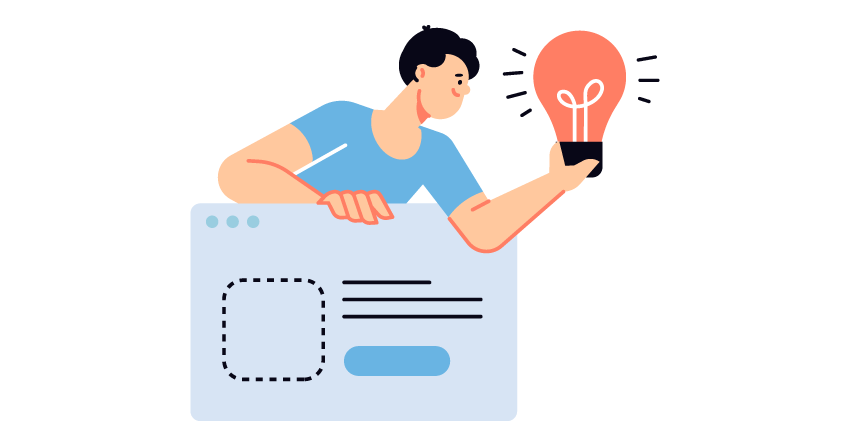XDでデザイン制作をしていると文字をアーチ状にしたくなる時があります。
この記事ではXDで文字をアーチ状にする方法を説明します。
この記事を読むメリット
- XDで文字をアーチ状にする方法がわかる
目次
XDで文字をアーチ状にする方法
早速XDで文字をアーチ状にする方法を紹介します。
結論ですが、XDでは直接文字をアーチ状にすることが出来ません。
そのため他のツールで作成したものをXDに持っていきます。
今回紹介する方法は下記の手順です。
アーチ状の文字を作成する手順
- Illustratorでアーチ状の文字を作成する
- Illustratorで作成したデータをXDに配置する
Illustratorでアーチ状の文字を作成する
まずはIllustratorでアーチ状の文字を作成します。
Illustratorでは下記の手順で作成出来ます。
- 文章を作成する
- 文章をアーチ状に変更させる
- アーチを微調整する
①文章を作成する
始めにアーチ状にしたい文章を作成します。
文章の作成は文字ツールで出来ます。
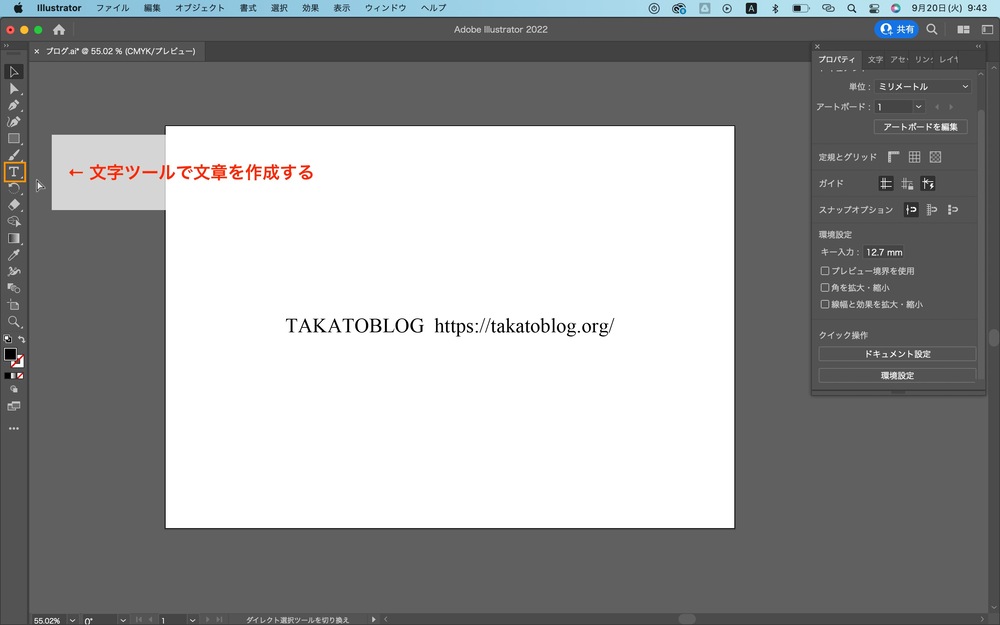
②文章をアーチ状に変更させる
続いて作成した文章をアーチ状に変更します。
文章を選択して「効果」→「ワープ」→「アーチ」を選択します。
すると選択した文章がアーチ状に変更します。
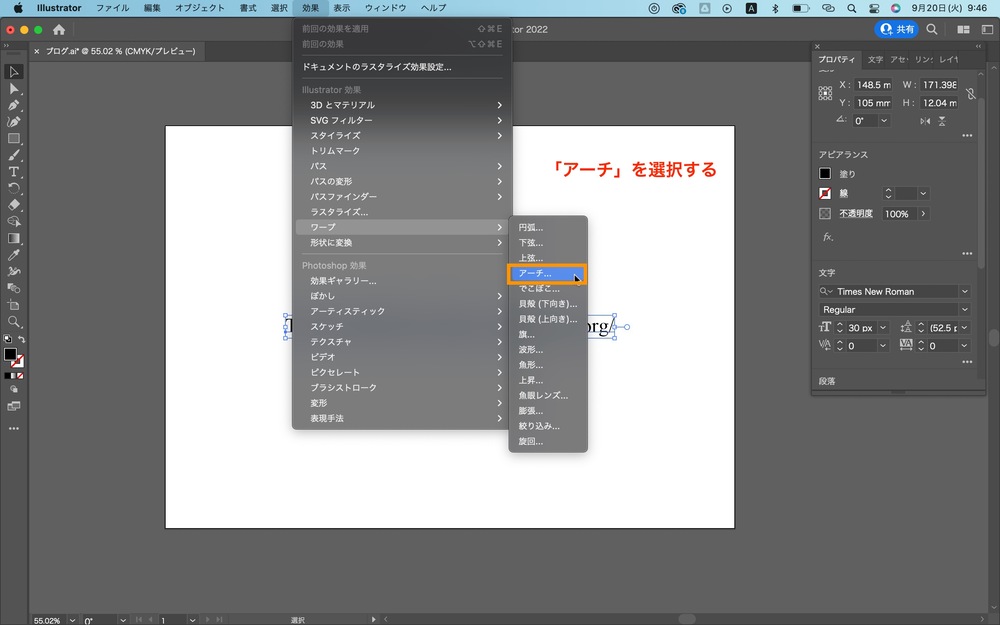
③アーチを微調整する
アーチ状の形は微調整出来るので、気になる方は調整してください。
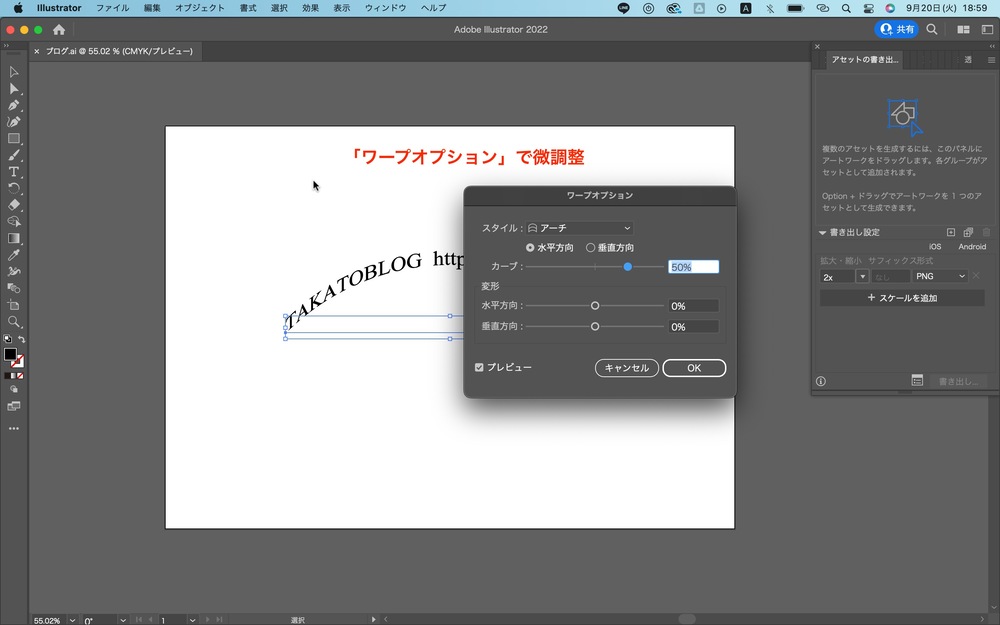
具体的な方法は別の記事で紹介しています。
あわせて読みたい
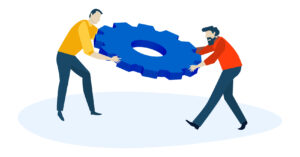
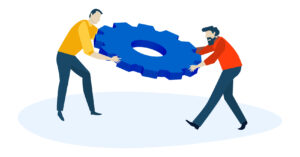
Illustratorで文字をカーブ(アーチ)させる方法!
Adobe Illustratorを使用して、文字をカーブさせる方法を解説します。 デザインの幅を広げるために、ぜひ習得してみてください。 この記事でわかること イラレで文字を...
Illustratorで作成したデータをXDに配置する
Illustratorで作成したアーチ状の文章をXDに移行します。
データの移行はコピペで出来ます。
XDにIllustratorで作成したアーチ状の文章が配置されます。
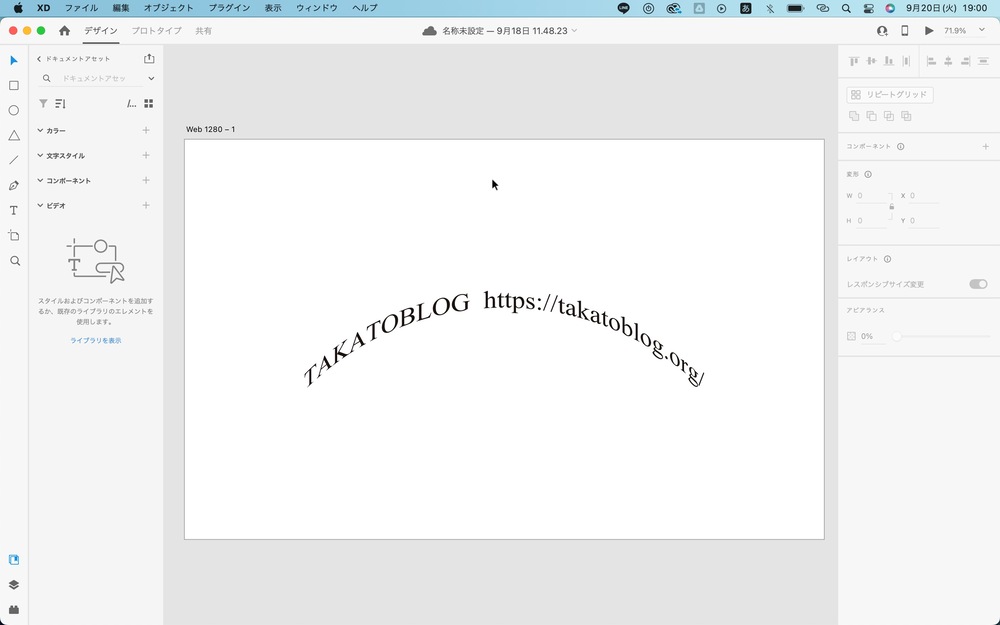
リンク
このサイトではXDで文字を斜体にする方法も紹介しています。
あわせて読みたい


【XD】文字を斜体にする方法を紹介!
デザイン内の一部のテキストを斜体にすることがあります。 XDでは簡単に文字を斜体にすることが出来ます。 この記事ではXDで文字を斜体にする方法を説明します。 この記...
Illustratorを使えば作れる!
XDではアーチ状の文章を直接作ることは出来ません。
Illustratorを活用すれば作ることが出来ます。
XDでアーチ状の文章が必要になったら一旦Illustratorで作成してください。
リンク